Nachdem der Fehler hinreichend geklärt war (hoffentlich war es das !!) und auch der Ersatzscreen angekommen ist, geht es ans Wechseln.
Bei der Abwicklung der Garantie wurde ich von Anycubic gleich auf ein Video verwiesen, dass den Wechsel gut beschreibt. Zwei Details fielen mir beim Betrachten auf:
- Warum werden die Zuleitungen und sogar eine Platine gewechselt?
- Der Screen ist nicht verklebt, sondern nur eingelegt!
Mit etwas Geschick, – aber das haben wir Maker ja alle, sollte der Wechsel kein Problem sein.

Durch die „Voruntersuchungen“ ist mein Mono X schon leicht geöffnet.
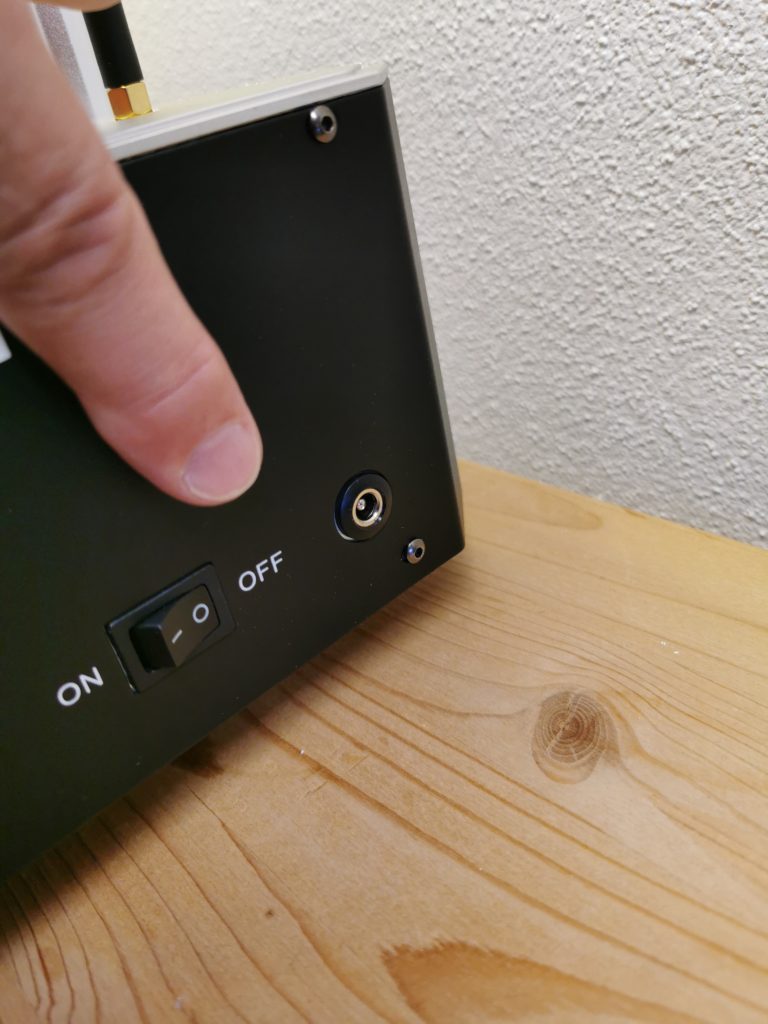
Man kann es gar nicht oft genug sagen: Vor dem Öffnen des Druckers muss derselbige vom Strom komplett getrennt sein. Das heißt: Stromversorgung abgesteckt! Nur den Schalter auf „OFF“ zu stellen, reicht keinesfalls aus! Ein eventuell noch steckender USB-Stick ist zu entnehmen, da er gleich im Weg ist. Ich habe auch noch die kleine WLAN-Antenne abgeschraubt. Man bricht sowas schnell mal ab.

Die vordere Verkleidung muss abgebaut werden. Zunächst muss die silberne untere Leiste mit dem Schriftzug abgenommen werden. Dazu gibt es auf der Unterseite 3 kleine Schrauben. Dann sind links und rechts am Gerät die kleinen Schrauben zu entnehmen um die schwarze Front abzunehmen.

Die vordere silberne Platte ist nur aufgeklebt. Man kann sie vorsichtig abheben, sollte aber darauf achten, dass sie keinesfalls dabei verbogen wird.

Bei Euch sieht es hoffentlich besser darunter aus, als bei mir.

Der Screen kann vorn leicht an der Kante gefasst und dann vorsichtig nach ein wenig nach hinten gekippt werden. Er ist nicht verklebt. Ich hatte es erst Links versucht, wo ich aber auf Widerstand stieß. Rechts ging es leicht.

Der Screen wird dann einfach nach vorne geklappt um an den Verbinder zu kommen.
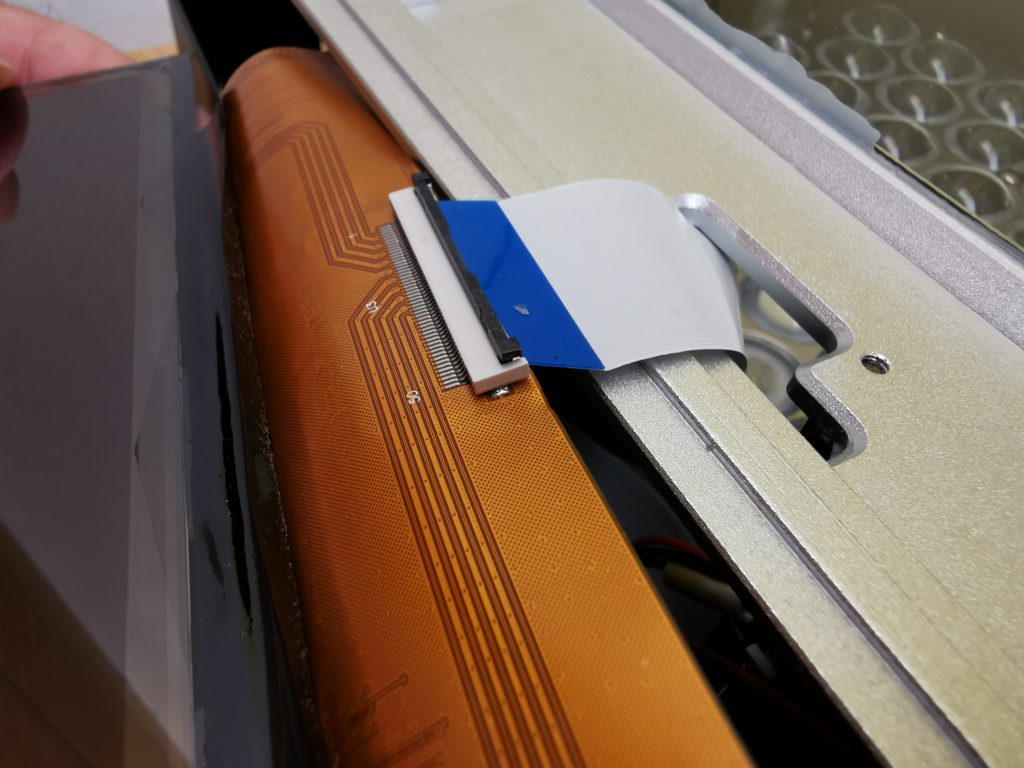
Diese Verbinder gibt es an diesem Drucker in drei Varianten. Bei den ersten beiden Varianten wird der schwarze Einsatz in Richtung des Kabels aus dem weißen Teil etwa 1 bis 2 mm herausgeschoben. Das Kabel wird mit der blauen Seite zum schwarzen Schieber eingelegt. Und hier ist auch die Unterscheidung zwischen dem Displaystecker auf der Hauptplatine und auf der Displayplatine. Auf der Hauptplatine weist die blanke Kontaktseite von der Platine weg. Das Kabel liegt komplett oberhalb des schwarzen Schiebers. Bei der Displayplatine weist die Kontaktreihe zur Platine hin und das Kabel liegt komplett unter dem schwarzen Schieber. Dann gibt es noch eine weitere Variante, die beim Screen an beiden Seiten des Kabels zum Einsatz kommt: Hier wird der schwarze Teil vom Kabel weg nach oben geklappt. Macht das vorsichtig! Die Dinger sind empfindlich! Im Bild oben sieht man den geöffneten Zustand. Das Flachbandkabel wird dann sofort frei und kann leicht herausgezogen werden. Sollte Widerstand zu spüren sein, nochmal kontrollieren.

Unter dem Screen ist eine Scheibe verbaut. Ist da etwa doch Kleber benutzt worden? Nein, hier ist die Überflutung durch Harz angekommen. Also auch hier nochmal intensiv reinigen.

Nach vorsichtigem Kratzen und Reinigen mit IPA waren dann die Resinspuren ausreichend beseitigt. Wichtig dabei ist, dass der neue Screen glatt auf der Glasscheibe liegen kann. Die Scheibe muss natürlich auch sauber sein.

Wie schon angemerkt, muss die Verkabelung und auch eine Platine ausgetauscht werden.

Im Koffer liegen zwei neue Flachbandkabel und eine kleine Platine (grün, oben rechts). Kleiner Tipp: Die Kontaktflächen der Kabel sollte man auf keinen Fall berühren. Sowohl Fett als auch Schweiß oder andere Verunreinigungen führen zu Kontaktproblemen. Also: Der blaue Bereich ist beidseitig nicht anzufassen!
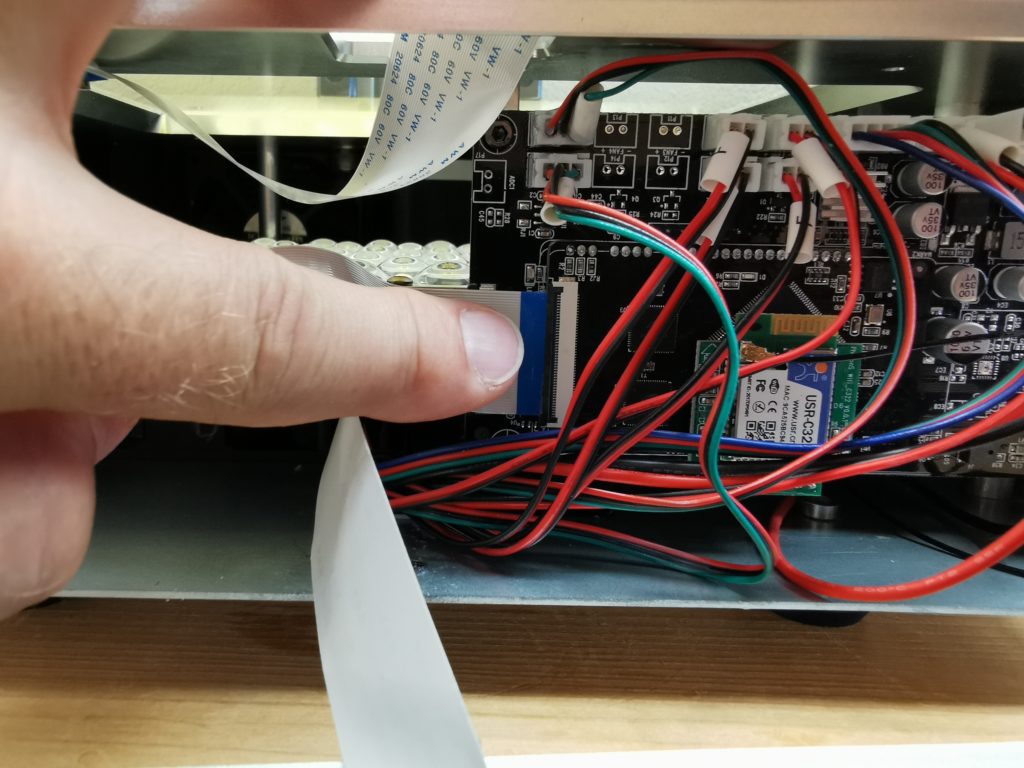
Ab hier liegt der Drucker auf seine Rückseite, damit ich bequem von oben arbeiten kann. Vom sogenannten Core-Board wird das erste Flachbandkabel abgenommen. Dies ist wieder ein Kippverschluss, wie er oben schon verwendet wurde.

Direkt dahinter liegt dann der Anschluss für das Frontdisplay. Dies ist der Verschluss, bei dem der schwarze Verschluss etwas herausgezogen wird.

Vielleicht ist es hier etwas besser sichtbar. Wichtig: Hier zeigt die blanke Seite von der Platine weg und das Kabel liegt vor dem schwarzen Schieber!
Kleiner Einschub: Das ist der Weg, wie er auch im Video beschrieben ist. Ich habe allerdings festgestellt, dass es wesentlich klüger ist, das Kabel am Display zu trennen und nicht hier an der Platine. Beim Zusammenbau tut man sich wesentlich leichter, weil man dann beim Einstecken nicht die ganze Frontblende festhalten muss.
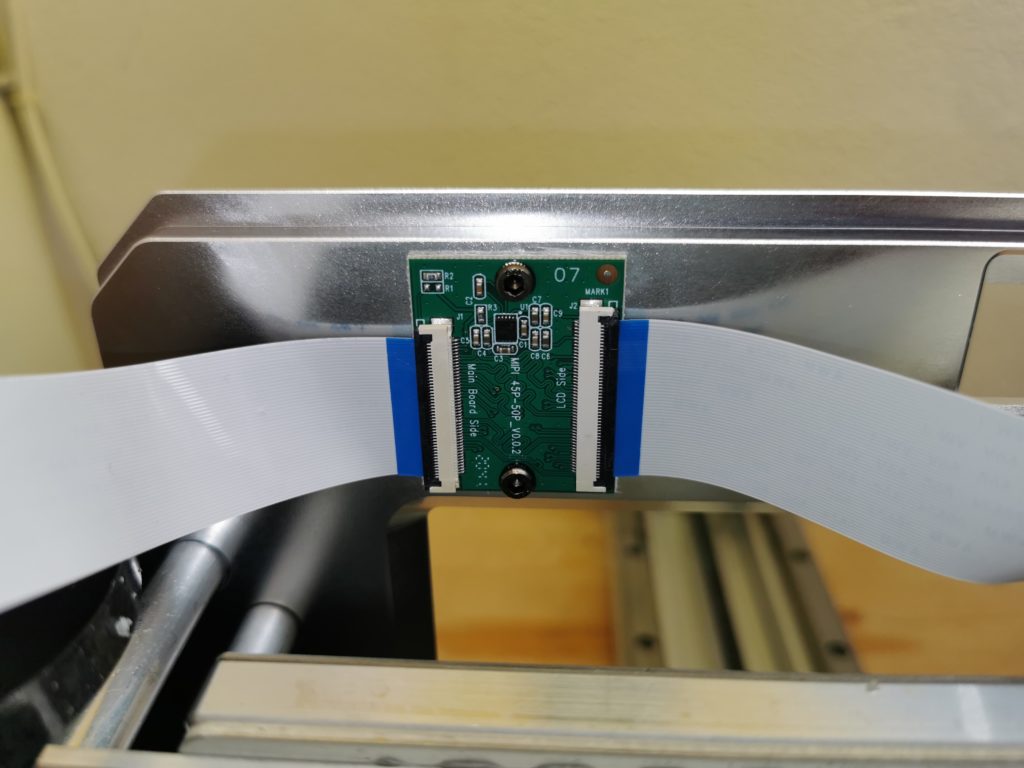
Von unten muss jetzt die kleine Adapterplatine entnommen werden. Dazu sind die beiden Schrauben (Hex 2,5) zu lösen.

Im direkten Vergleich der linken alten Platine mit der neuen Platine rechts fallen mir bis auf die Bezeichnungen keine Unterschiede auf. Da nun aber ausdrücklich darauf hingewiesen wird, die Adapterplatine zu wechseln, mache ich das auch. Ebenso verwende ich die neuen Flachbandkabel.

Die Flachbandkabel sind unterschiedlich breit, beziehungsweise haben sie eine unterschiedliche Leiteranzahl. Die blaue Seite zeigt nach oben! Damit zeigt die blanke Seite nach unten zur Platine. Nicht vergessen vorher die Klappverschlüsse zu öffnen und nach dem Einlegen der Kabel wieder zu schließen. Die Kabel müssen bis zum Anschlag eingeführt werden und gerade ausgerichtet sein. Man kann sich dazu gut an den blauen Streifen orientieren.

Die neue Adapterplatine wird nun an die vorgesehene Stelle gesetzt. Die Beschriftung „LCD Side“ bzw. das breitere Kabel weist nach rechts. Zwei kleine Tipps an dieser Stelle. Man tut sich leichter, wenn man zunächst die obere Schraube einsetzt und dann erst die untere. Die obere ist nämlich noch recht leicht mit der langen Seite des Sechskantschraubendrehers erreichbar. Die untere hingegen nicht. Bei der Installation der unteren Schraube ist jeglicher Kontakt mit der direkt daneben liegenden Glasscheibe unbedingt zu vermeiden, sonst muss da wieder ordentlich geputzt werden. Die untere Schraube ist meiner Meinung nach nur von Hand einsetzbar. Eine Fummelei ist es auf jeden Fall. Die Schrauben sollten nur leicht handfest angezogen werden.

Das rechte Flachbandkabel wird durch die Aussparung nach oben geführt. Dabei ist darauf zu achten, dass die blanke Kontaktreihe zur Gerätefront zeigt. Die blaue Seite zeigt also zum Z-Lift.
Die nächsten Schritte sollten aus Reinlichkeitsgründen in einem Durchgang erledigt werden. Die Glasscheibe wird jetzt nochmal gründlich gereinigt. Bitte gründlich kontrollieren, dass keine Schlieren oder Streifen zu sehen sind. Ebenso darf kein restliches flüssiges IPA oder sonstiges Mittel zu sehen sein. Auf keinen Fall mit Wasser reinigen, da in Wasser immer Kalkrückstände vorhanden sind, die dann auf der Glasscheibe zurückbleiben. Ich empfehle IPA und als Tuch benutze ich Papiertaschentücher ohne jegliche Duft- oder Pflegestoffe.


Es ist wieder der bekannte Klappverschluss. Also öffnen, Kabel einführen bis es anschlägt und gerade liegt, Verschluss zuklappen.

Der neue Screen ist beidseitig mit einer Schutzfolie versehen. Zum Abziehen sind entsprechende „Griffe“ vorhanden. Vorsichtig und langsam die Folie abziehen.

Jetzt wird der neue Screen umgeklappt und an seinen Platz gelegt. Kein Kleber !!!

Abschließend wird die Lage der flexiblen Platine und des Flachbandkabels korrigiert, so dass alles flach in der vorderen Mulde liegt.

Die Metallblende wird jetzt wieder eingelegt. Sollte der alte Kleber noch nutzbar sein, kann der natürlich weiter genutzt werden. Die Blende soll ja nur nicht locker sein. Ich habe den alten Kleber vollständig beseitigt, weil er durch Resin verschmiert war. Ein dünnes doppelseitiges Klebeband hält jetzt die Blende fest. Man sollte immer daran denken, dass man da vielleicht nochmal wieder herankommen muss. Zu fest verklebt wird das dann zum Problem.

Auch hier ist wieder die Schutzfolie abzuziehen.

Fingerspitzengefühl ist jetzt wieder gefragt. Die genaue Lage der Umrandung muss ermittelt werden. Wichtig ist dabei, dass alle Lücken zwischen Screen und Gehäuse abgedeckt sind und zudem kein aktiver Screenteil abgedeckt wird. Man kann sich dabei gut an der Polarisationsfolie auf der Screenvorderseite orientieren. Sie ist etwas kleiner als der Screen selbst. Selbstverständlich dürfen keine Falten entstehen und man sollte kontrollieren, dass die Folie überall ohne Lufteinschlüsse festklebt. Die hier gezeigte Maske lag dem neuen Screen bei. Offenbar kann man auch hier wieder auf der Oberseite eine Schutzfolie abziehen. Sie sitzt aber ziemlich fest und der kleine grüne Griff hilft überhaupt nicht. Ich probiere mal aus, ob es nicht auch mit Schutzfolie funktioniert.
Es gibt noch etwas zu tun: Die Flachbandkabel müssen noch gesteckt werden. Dazu lege ich den Drucker wieder auf seinen Rücken, damit ich bequem von oben arbeiten kann.
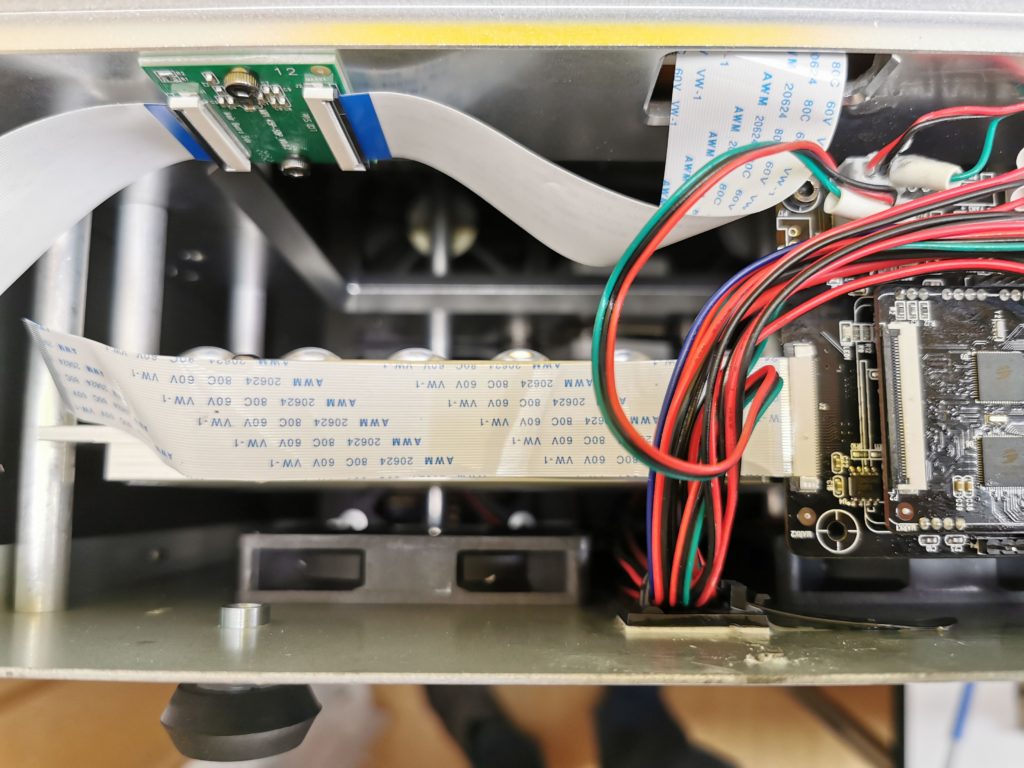
Ich hatte ja oben schon geschrieben, dass es wesentlich klüger ist, das Displaykabel am Display zu trennen. So ist dann bei mir auch der Zustand.
Kleine Anekdote am Rande: Ich habe natürlich auch erst den anderen Weg gewählt, um dann festzustellen, dass man dann kaum mit auf dem Rücken liegenden Drucker arbeiten kann, weil man die Frontblende nicht ablegen kann. Also habe ich das Displaykabel am Display auch getrennt. Dann kam der Fehler. Ich habe prompt das Kabel an der Hauptplatine mit der blauen Seite nach oben eingelegt. Nachdem der ganze Drucker schon wieder komplett verschlossen war, fiel mir auf den Fotos der Fehler auf. So kann es gehen ….

Das Screenkabel wird eingesetzt. Danach stelle ich den Drucker wieder auf seine Füße.
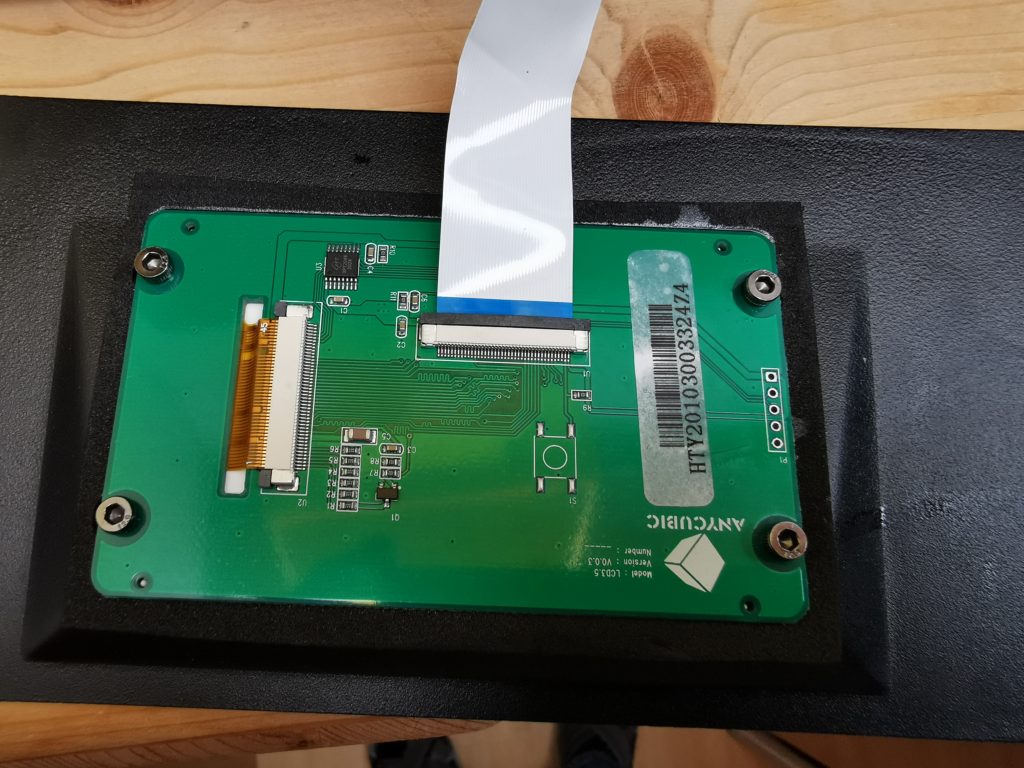
Das Displaykabel kann jetzt bequem am Frontpanel in die Displayplatine eingelegt werden.

Das Frontpanel wird in Position gebracht und dann mit den kleinen Schrauben befestigt. Man sollte darauf achten, dass das Panel sowohl ganz nach oben gedrückt wird, als auch ganz an das Seitenpanel anschließt. Das Gleiche passiert natürlich auf der linken Gehäuseseite.

Zum Schluss wird noch die Frontleiste mit dem Schriftzug montiert. Sie muss kräftig angedrückt werden, da das Frontpanel etwas dazu neigt sich nach vorn auszubeulen.

Rein optisch sieht das jetzt wieder gut aus.

… auch von oben.

Nach Stromanschluss und Einschalten reagierte das Display erwartungsgemäß und auch der Screentest verlief wie gewünscht. Erneutem erfolgreichem Drucken sollte Nichts im Wege stehen.
Nachtrag zwei Tage später: Die Reparatur war erfolgreich. Auch das Belassen der Folie auf der Screenmaske geht in Ordnung. Das Modell wurde erfolgreich gedruckt.


Ich hab meins auch getauscht..
Aber wollt mal wissen, ob es schon irgendwer gemacht hat.
Und siehe da.
Hatte mich gewundert, warum unter der Displaynut noch eine weitere ist.
Und nun sehe ich, dass unter dem Display eine Scheibe sein soll. Meiner hatte diese schlichtweg nicht.
😀
Guten Tag,
ich habe mein Display nach Defekt auch getauscht.
Beim starten des Druckers bleibt mein Touchscreen aber Schwarz.
Ich weiss nicht weiter und ärgere mich SCHWARZ, wie mein Screen….
Hi,
das ist wirklich ärgerlich.
Gehen wir mal ein paar Fehlerquellen durch:
Ist das Display Neuware direkt von Anycubic?
Bist Du sicher, dass alle Verbindungen richtig gesteckt sind? Diese Flachbandkabel sind nicht unproblematisch. Schau Dir bitte nochmal meine Fotos und auch die Anleitung genau an, ob die Richtung der Kabel bei Dir richtig ist.
Funktioniert eigentlich das Bediendisplay oder bleibt das auch dunkel?
Ist eventuell Harz auf die Platinen gekommen und hat dort Schaden angerichtet oder hat Verbindungen verklebt, so dass kein Kontakt mehr möglich ist?
Hast Du die Fehler, die ich gemacht und im Blog beschrieben habe gelesen, verstanden und bei Dir vermieden?
Wenn Du das alles durch hast und es immer noch nicht funtkioniert, melde Dich gerne nochmal. Wir schauen dann weiter.
Freundliche Grüße
Thomas